
ویدیو تنظیمات ضبط بر اساس حرکت در دستگاه داهوا
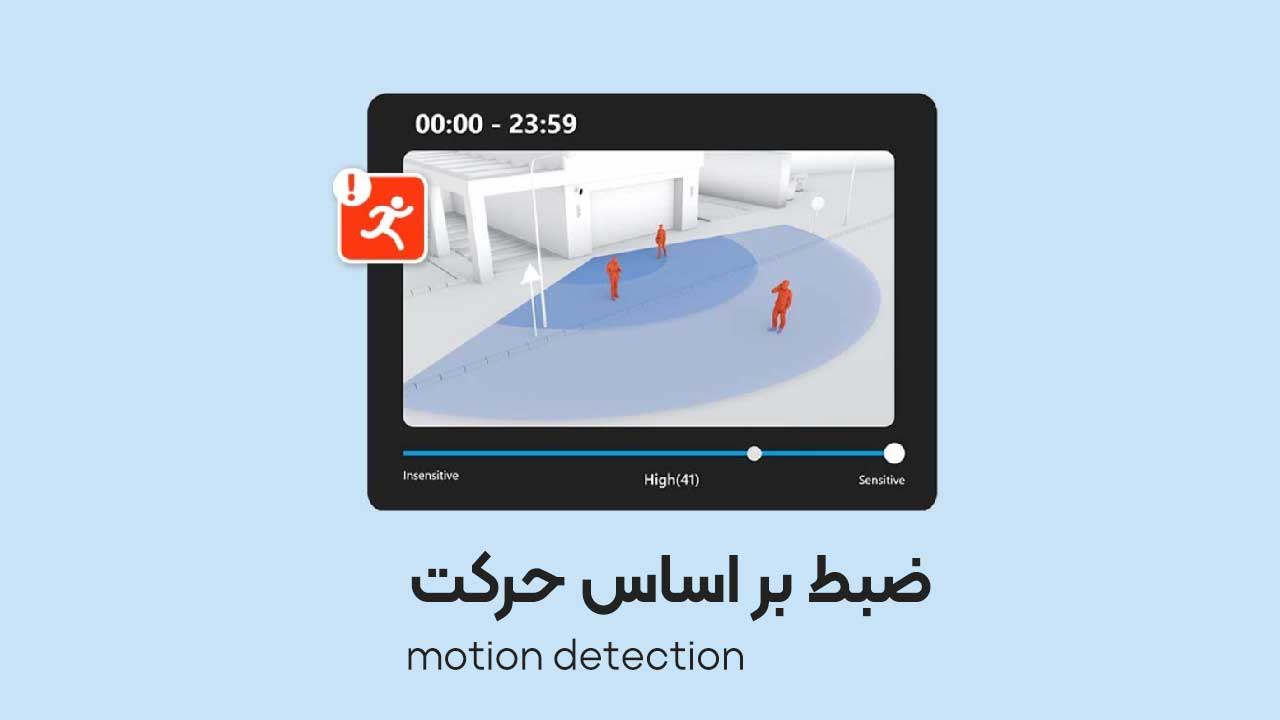
ضبط بر اساس حرکت در دستگاه XVR
تنظیمات ضبط بر اساس حرکت motion در دستگاه داهوا :
برای این کار باید روی صفحه راست کلیک کنید به قسمت main menu برید روی STORAGE کلیک کنید و در قسمت Schedule باید تیک رو روی motion قرار بدید.
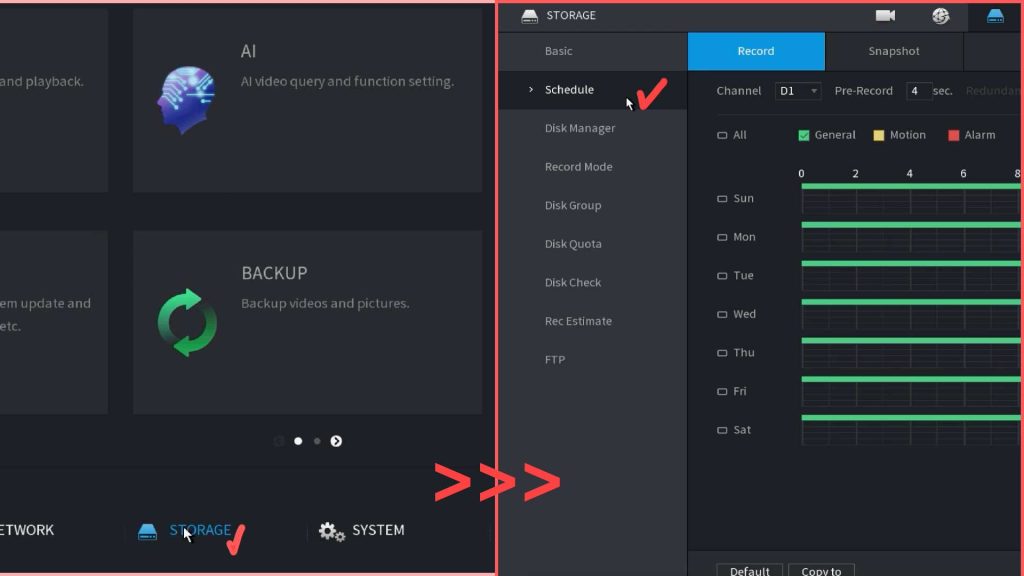
باید تیک All رو که برای تمام روزهای هفته هست رو فعال کنید و تنظیمات ضبط یکسره رو با کشیدن موس و دِرَک کردن پاک کنید و برش دارید. همونطور که مشاهده میکنید تنظیمات ضبط یکسره پاک شد. حالا تیک رو روی motion قرار میدهیم مجدداً موس رو میکشیم که تنظیمات موشن برای تمام روزهای هفته فعال بشه سپس روی Apply کلیک میکنیم.
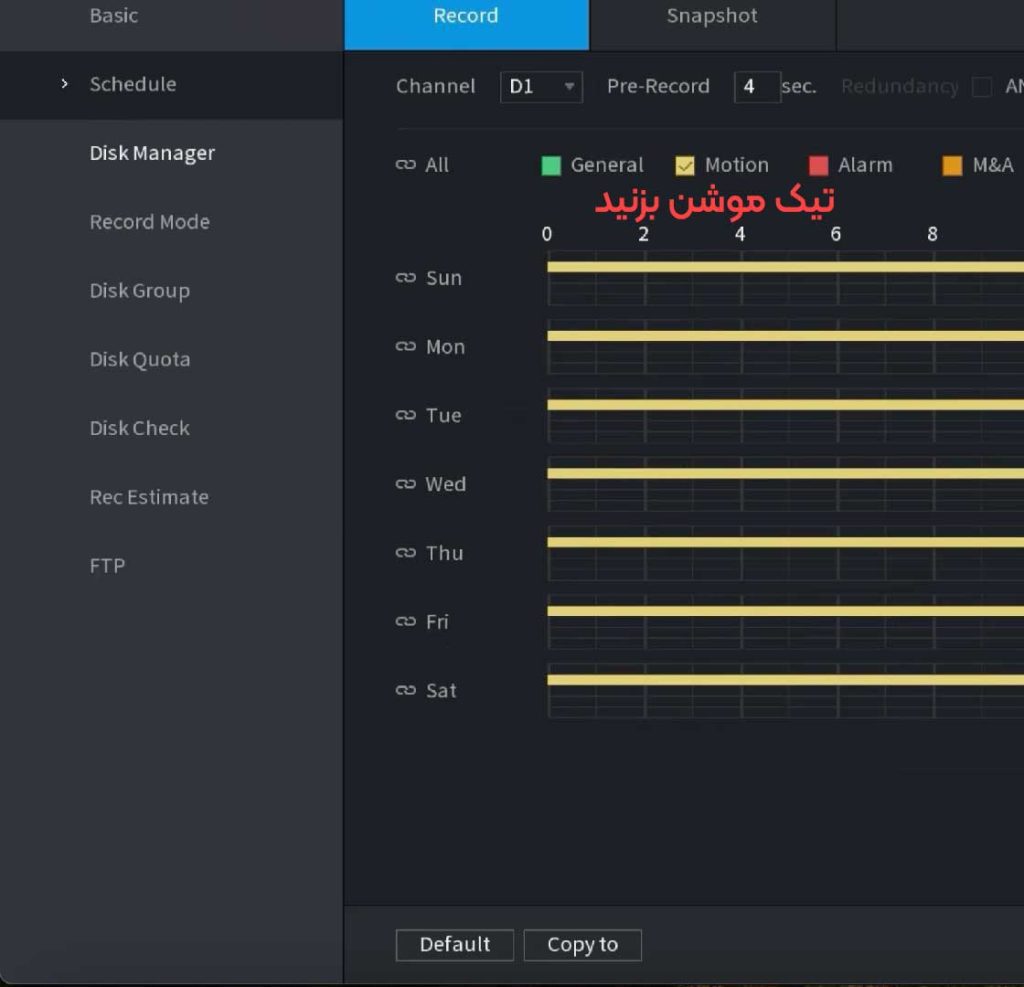
حالا روی چرخ دنده کلیک میکنیم و دقت کنید حتماً motion تیک خورده باشه، در این قسمت میتوانید در ساعات مختلف تعیین کنید ضبط به صورت یکسره باشه یا حالت موشن باشه و یا روی آلارم بزارید
به همین شکل شما میتوانید تنظیمات رو انجام بدید و روی Ok کلیک کنید. دقت کنید که نیاز نیست شما مثلاً تنظیمات ضبط موشن که انجام دادید برای کلیه کانالهاتون فعال کنید. روی همون کانال که فعال کردید، روی Copy to اگر شما کلیک کنید و روی All کلیک کنید و Ok بزنید تنظیمات ضبط موشن برای کلیه کانالهاتون فعال میشه و سپس روی Apply کلیک کنید
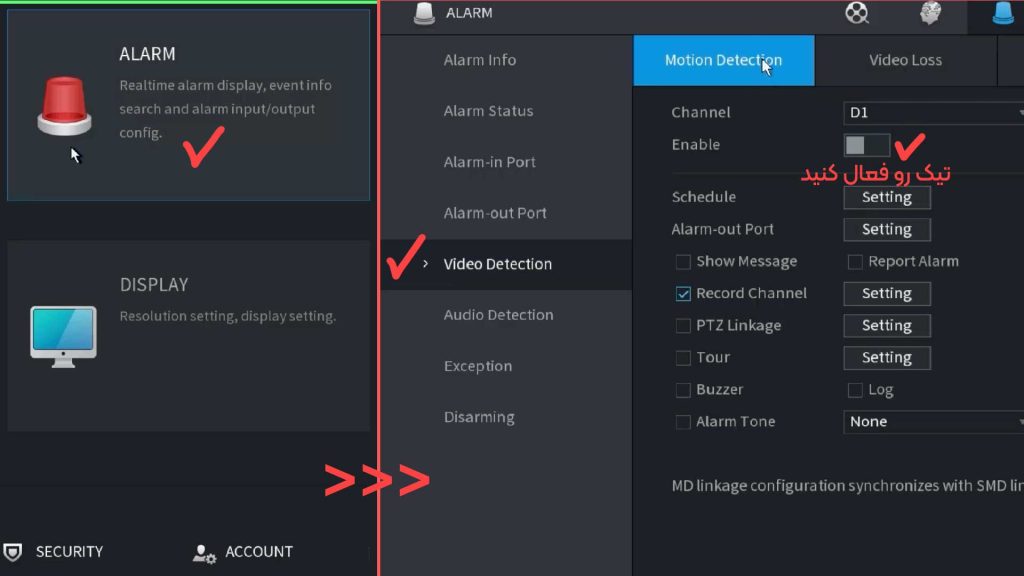
سپس باید به قسمت Alarm برید و به قسمت Video detection و در قسمت motion detection حتماً تیک کانالی که میخواید موشن فعال بشه رو بزنید و تیک Enable رو فعال کنید سپس به قسمت Schedule برید که ما براش تعریف کردیم همون طور که مشاهده میکنید فعال هستش پس Ok رو میزنیم
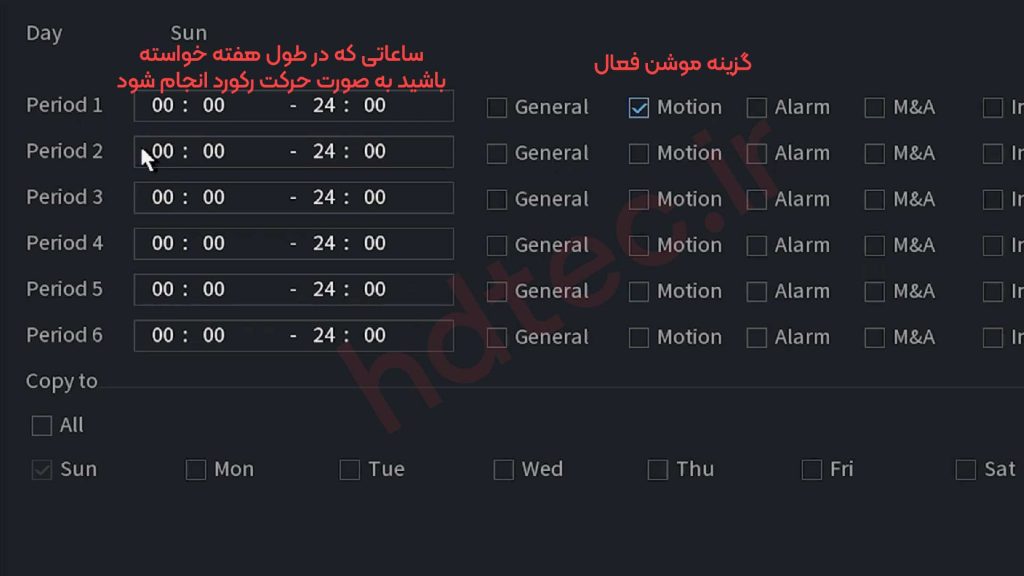
و حتما توجه کنید که در قسمت Record Channel حتما همون کانالی که شما تنظیمات موشن اش رو انجام دادید انتخاب کنید که برای شما ضبط رو انجام بده. اینجا ما کانال ۱ رو انتخاب کردیم.
در قسمت PTZ Linkage شما میتوانید انتخاب کنید که اگر موشن اتفاق افتاد دستگاه چه حالتی نشون بده مثلاً Buzzer بزنه یا PTZ. متناسب با نیازی که دارید میتوانید انتخاب کنید و روی Apply کلیک کنید
همونطور که مشاهده میکنید تنظیمات ضبط موشن ما فعال شده. امیدوارم این آموزش ضبط بر اساس حرکت براتون مفید بوده باشه.
آموزش تنظیمات دستگاه داهوا ضبط بر اساس حرکت به همین راحتی انجام شد
